يأتى ويندوز 10 مع تطبيق Photos المثبت بشكل افتراضى لعرض وتصفح الصور فى نسخة ويندوز 10 . ولكن، الشىء الذى ربما لا يعرفه الكثير من المستخدمين هو أن هذا التطبيق لا يقتصر فقط على عرض وتصفح الصور فى الويندوز 10 .
نعم ! يوفر هذا التطبيق مجموعة كبيرة من الخصائص والمزايا التى نحتاج إليها جميعاً فى كثير من الأحيان . لذلك، قررنا نحن فريق موقع وينجز تسليط الضوء خلال هذا المقال على أفضل مميزات فى برنامج Photos .
- تدوير الفيديو المقلوب
- الكتابة على الفيديو للكمبيوتر
- تحميل الصور من النت
- تحرير الصور
- عرض الصور المتحركة gif
هناك مميزات أخرى كثيرة يقدمها تطبيق Photos عارض الصور فى ويندوز 10 ولكن فى هذا الدليل سيكون الحديث فقط على أهم وأفضل المميزات التى تميز هذا التطبيق عن غيره من الكثير من تطبيقات عرض الصور الأخرى .
كيفية تدوير الفيديو المقلوب
هل تعلم إنه بإمكانك تدوير الفيديو المقلوب فى ويندوز 10 باستخدام تطبيق Photos عارض الصور ؟ أنت لست بحاجة إلى تحميل وتثبيت برنامج متخصص فى ذلك . فقط، إفتح برنامج Photos على جهازك ومن ثم قم بالخطوات أدناه لتدوير الفيديو المقلوب .
بعد فتح تطبيق عارض الصور فى ويندوز 10، أنقر على ” New video”، ومن القائمة المنسدلة أنقر على خيار “New video project” كما فى لقطة الشاشة أدناه .
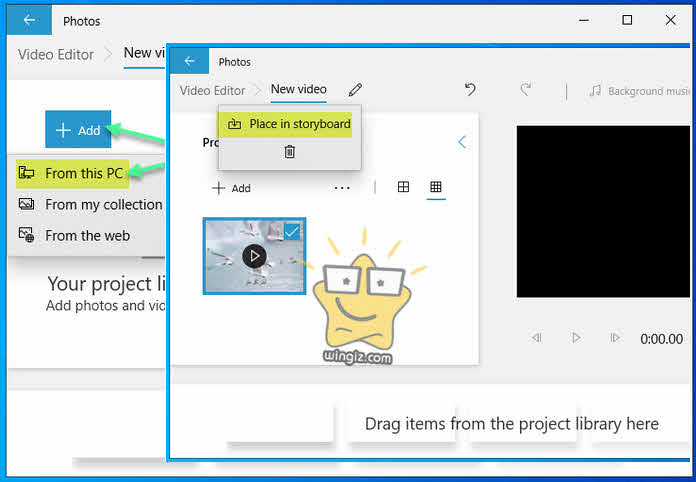
فى هذه الخطوة أنقر على “Add” ثم أنقر على ” From this PC، وبعد ذلك أنقر على ” Place in storyboard ” بحيث يصبح بإمكانك التعديل على الفيديو .
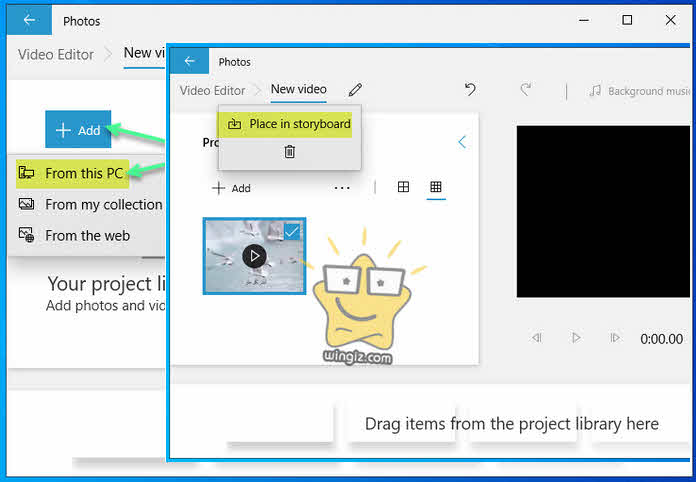
فى الأخير، أنقر على علامة تدوير الفيديو كما فى لقطة الشاشة أدناه .
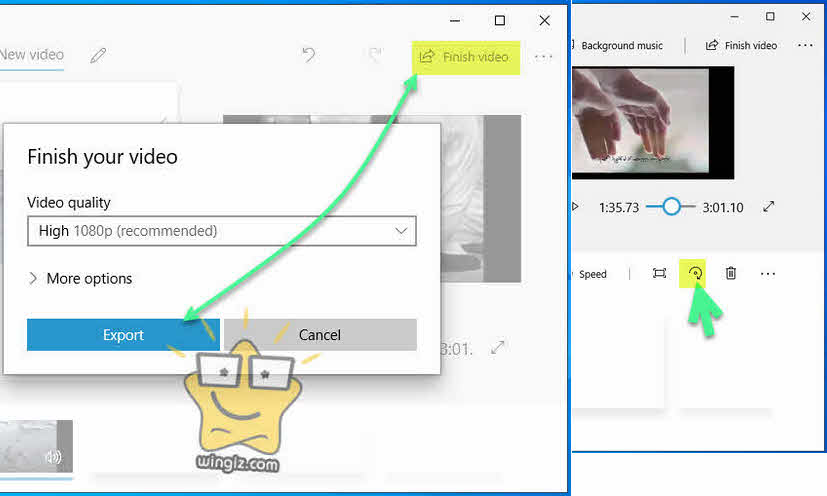
بعد الانتهاء، أنقر على “Finish video” وحدد جودة الفيديو، ثم انقر على Export وحدد مكان حفظ الفيديو على الكمبيوتر .
للمزيد من التفاصيل تابع : تدوير الفيديو المقلوب للكمبيوتر ويندوز 10
الكتابة على الفيديو للكمبيوتر عربي
من الخصائص الرائعة فى هذا التطبيق هى إمكانية الكتابة على الفيديو للكمبيوتر عربى ! نعم، يمكنك بكل سهولة كتابة نص على أى فيديو على حسب راحتك بكل سهولة مع عدد قليل من النقرات .
فقط، أنقر كليك يمين على الفيديو الذى تريد الكتابة عليه . ثم، أنقر على ” Open with ” وحدد من القائمة تشغيل الفيديو بواسطة تطبيق عارض الصور ” Open with” .
أنقر على علامة تعديل الفيديو التى تشبه القلم . ثم، من القائمة المنسدلة أنقر على ” Add animated text ” .
إبدأ فى كتابة النص سواء بالعربى أو الإنجليزى فى خانة “Text”، ومن خلال خيار ” Layout” يمكنك ضبط مكان ظهور النص على الفيديو سواء فى اليمين أو اليسار أو أعلى أو اسفل على حسب راحتك . ثم، أنقر على “Save a copy” للحفظ .
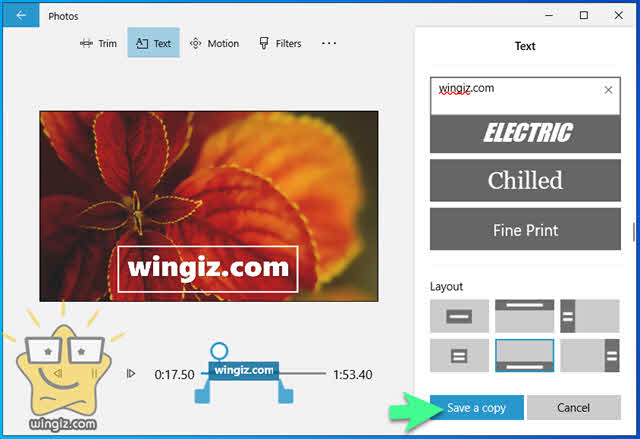
حدد جودة الفيديو من خلال قائمة “Video quality” . ثم، أنقر على ” Export ” وحدد مكان حفظ الفيديو على جهازك .
للمزيد من التفاصيل تابع : الكتابة على الفيديو للكمبيوتر مجانا ويندوز 10
تحميل الصور من النت
يمنحك تطبيق Photos إمكانية البحث فى الإنترنت وتحميل الصور وادراجها داخل التطبيق ! نعم، أفتح التطبيق على الكمبيوتر الخاص بك . ثم، قم بالخطوات أدناه للبحث عن الصور وادراجها داخل عارض الصور فى الويندوز 10 .
أفتح التطبيق وأنقر على ” New video”، ثم أنقر على ” New video project “، ,أنقر على “Add” ثم أنقر على “from the web” .
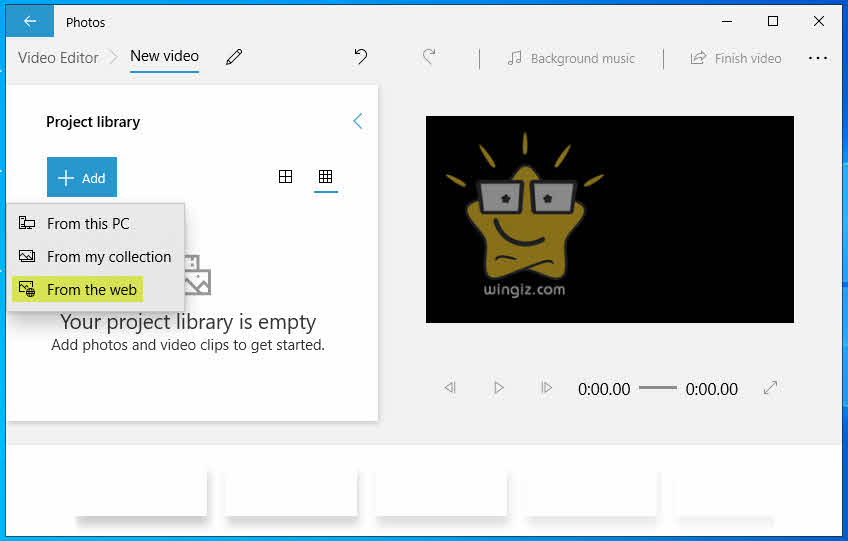
بعد ذلك، يصبح بإمكانك البحث فى الإنترنت عن الصور كما فى لقطة الشاشة ادناه . ولتحميل صورة حدد عليها وأنقر على “Insert” لادراج الصور داخل تطبيق عارض الصور فى ويندوز 10 .
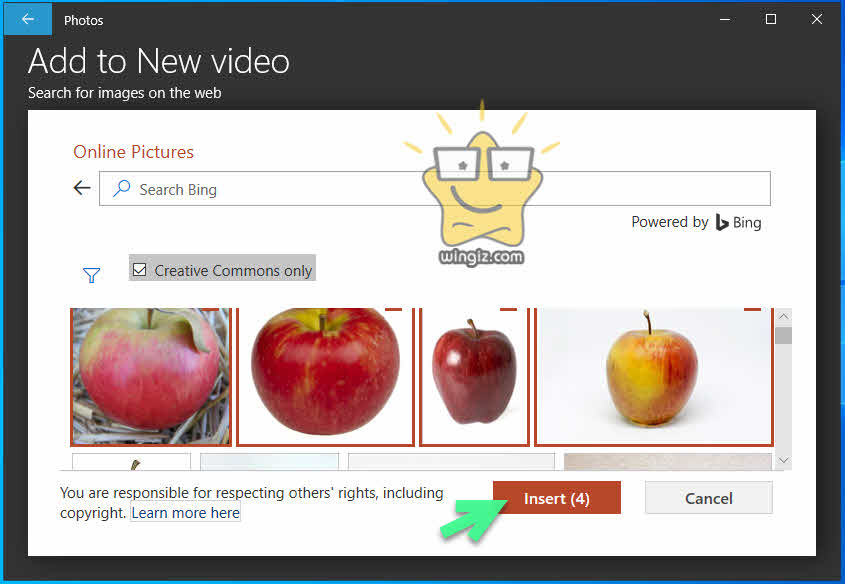
مع العلم، يمكنك تحديد أكثر من صور كما فى لقطة الشاشة أعلاه والحفظ مرة واحدة داخل التطبيق .
تحرير الصور
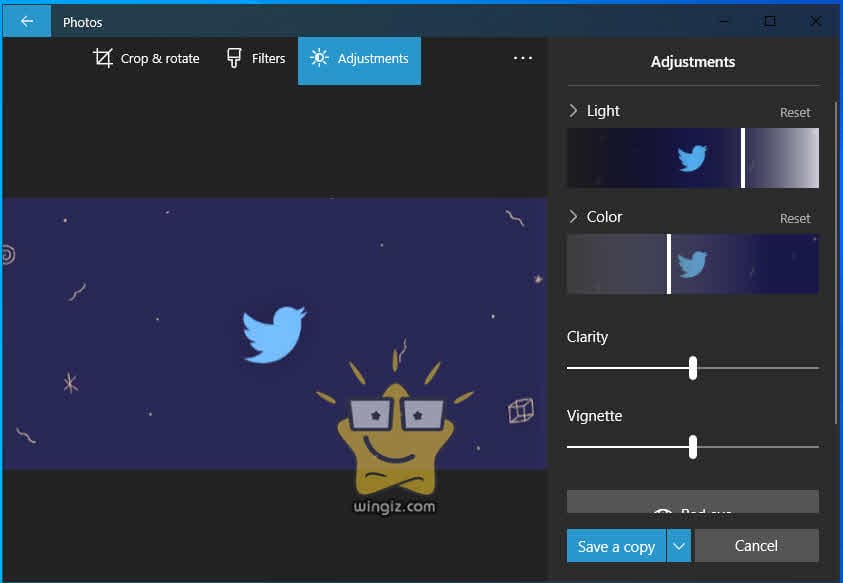
يساعدك هذا التطبيق فى تحرير الصور على الكمبيوتر الخاص بك . على سبيل المثال، يمكنك قص الصور وتغيير الوان الصور إلى غير ذلك من التفاصيل والأمور الأخرى التى نحتاج إليها كما فى سكرين شوت أعلاه .
عرض الصور المتحركة gif
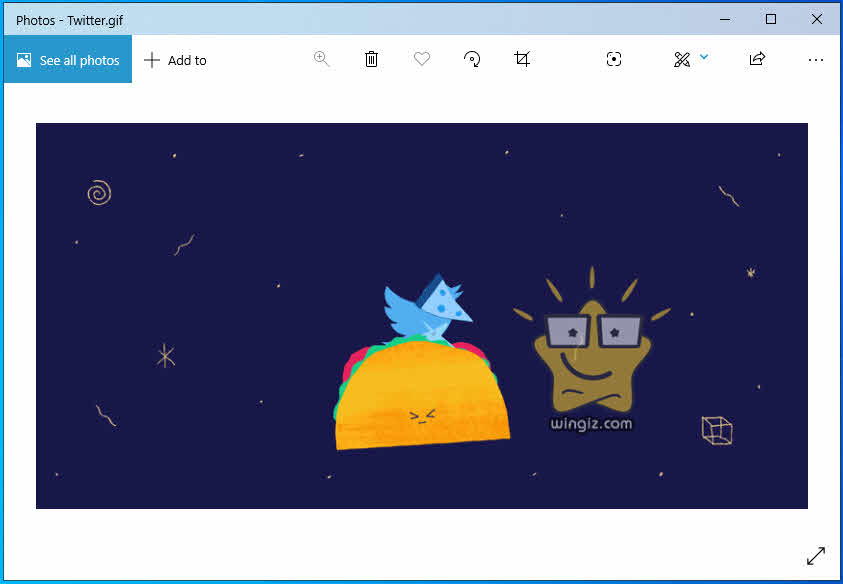
يعمل تطبيق عارض الصور فى ويندوز 10 على عرض الصور المتحركة gif على عكس تماماً تطبيق Windows Photo Viewer القديم . بالتالى، أنت لست بحاجة إلى تحميل تطبيق لعرض الصور المتحركة على جهازك .
بالتأكيد هناك خصائص أخرى فى تطبيق عارض الصور على ويندوز 10، كما أن شركة مايكروسوفت تعمل من وقت لأخر على تطوير هذا التطبيق وإضافة مميزات جديدة والعمل على إصلاح المشاكل التى يعانى منها المستخدمين فى التطبيق .
